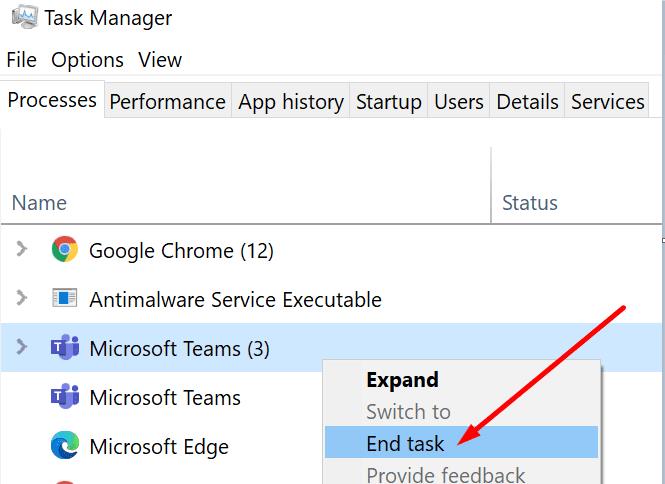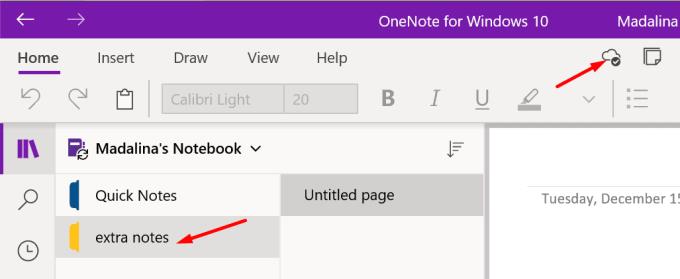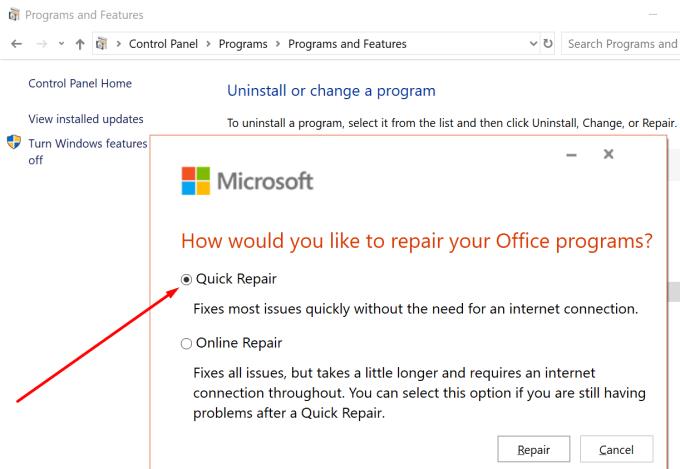Sincronizar o OneNote nem sempre é uma tarefa fácil. O que deveria ser um processo rápido às vezes pode se transformar em uma busca demorada pela solução de solução de problemas certa.
Se o OneNote não sincronizar com o código de erro 0xe40200b4, siga as etapas de solução de problemas listadas neste guia.
Como corrigir o código de erro do OneNote 0xE40200B4
Observação : visite a página de integridade do serviço do Office 365 . Verifique se há alguma notícia sobre algum problema de serviço que possa estar acionando esse erro.
Tente mais tarde
A Microsoft explica que o erro 0xe40200b4 pode ocorrer quando os servidores do OneNote recebem um número inesperadamente alto de solicitações. Aguarde dez minutos e tente novamente. A ideia é esperar até que os servidores não estejam mais sob uma carga tão grande.
Vale ressaltar que suas anotações permanecerão seguras o tempo todo. Mesmo se você receber esse erro, o OneNote continuará a entrar em contato com o servidor até que ele responda.
Use o OneNote para a Web
Se estiver recebendo o erro 0xe40200b4 ao usar o aplicativo independente, verifique se você pode usar a versão da web . Alguns usuários conseguiram usar essa solução alternativa para acessar o OneNote.
Se você tiver sorte, poderá sincronizar suas notas usando a versão da web do OneNote.
Reinicie o seu computador e modem
Falando em se conectar aos servidores do OneNote, desconectar o computador e o modem pode ajudar. Desta forma, você irá liberar todos os arquivos temporários que podem estar impedindo o seu dispositivo de se conectar aos servidores do OneNote.
Não se esqueça de manter seus dispositivos desconectados por dois minutos antes de ligá-los novamente.
Fechar programas em segundo plano
Outros programas em execução em segundo plano podem estar interferindo no OneNote. Talvez alguns desses programas estejam causando conflitos de sincronização.
Se esta for a causa raiz do erro 0xe40200b4, desabilitar programas em segundo plano deve corrigi-lo.
Se você estiver no Windows 10, inicie o Gerenciador de Tarefas e clique na guia Processos . Em seguida, clique com o botão direito nos programas em execução no seu computador e selecione Finalizar tarefa .
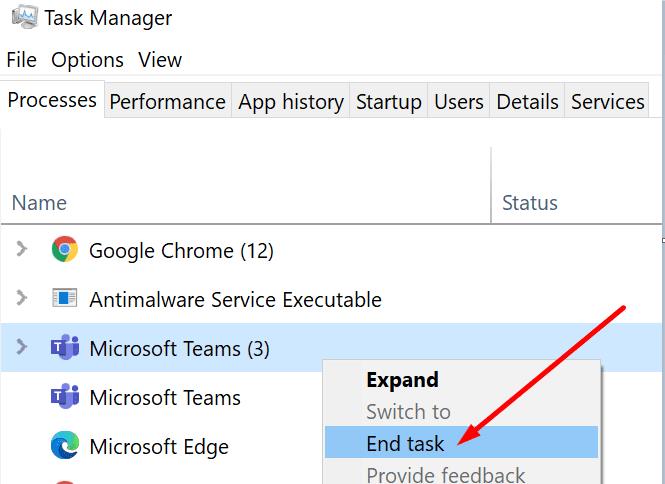
Desativar temporariamente seu antivírus também pode ajudar.
Abra outro caderno
Alguns usuários conseguiram resolver o problema abrindo um notebook diferente. Tente adicionar uma seção e uma página adicionais ao seu bloco de notas atual. Isso deve atualizar a conexão.
Clique no botão Sincronizar página e verifique se esta solução rápida resolveu o problema.
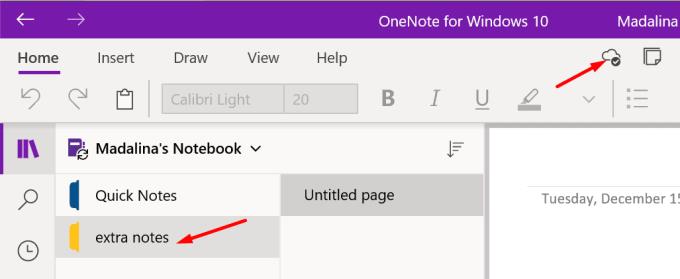
Escritório de reparos
Reparar o Office é outra solução potencial para o erro 0xe40200b4.
Abra o aplicativo Painel de controle .
Em seguida, vá para Programas e recursos .
Clique em Office 365 / Microsoft 365 .
Clique no botão Alterar .
Selecione Reparação Online .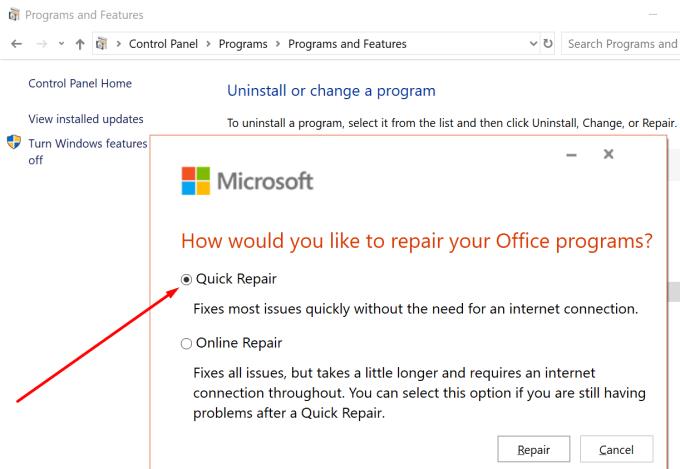
Reinicie o computador após o término do processo de reparo.